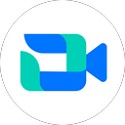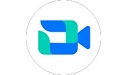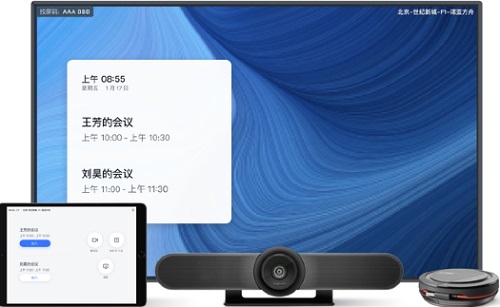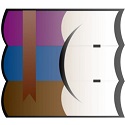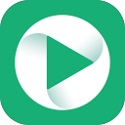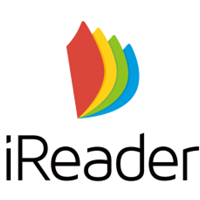飞书会议室for Mac正式版是款适合中小型企业中使用的视频会议工具。飞书会议室for Mac最新版支持百人共同入会,体验稳定流畅,让团队成员无论身在何处,皆可高效协作。飞书会议室for Mac中用户还可以一键轻触开启会议,无缝衔接飞书办公,随时随地参与团队沟通和协作。
{mac3}
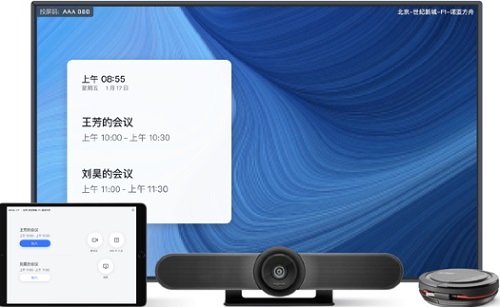
飞书会议室for Mac软件功能
1、本平台比较有特色是支持100方在线随时互动,实时视频互动交流方便,畅快沟通,可以更好的工作;
2、支持在线共享屏幕,方便您手机上需要进行办公交流的内容进行共享,然后更直观的站式议题;
3、简单快速登录之后就可以加入到视频会议当中,随时随地视频开会很方便,这里大家可以随时切换摄像头、麦克风、扬声器;
4、需要开会的话用着这款飞书会议软件之后就比较方便了,支持百人在线交流,功能强大值得来体验。
飞书会议室for Mac软件亮点
千人互动,畅快沟通
飞书会议是飞书旗下高效、创新、安全的视频会议协作平台,支持最高1000方共同入会,体验稳定流畅,让团队成员无论身在何处,皆可高效协作。
千人视频互动
飞书会议支持最高1000方实时视频会议,画面流畅,音质高清,满足大型会议、全员沟通等多种场景需求,全面提升参会体验,让你从此“会议不掉线,工作不掉链”。
高效邀请参会
飞书支持通过短信或第三方应用分享会议信息,高效邀请参会人。用户也可以添加飞书会议联系人,需要时一键呼叫,快速邀请。
一键轻松入会
飞书会议与飞书帐号互通,无需重新注册,即可随时随地快速入会。还可以发起“访客模式”,将会议 ID 或链接分享给对方,被邀请人无需注册或登录,即可轻松入会。
便捷共享屏幕
桌面端可快速共享屏幕,直观展示会议议题,引导聚焦讨论,让所有参会人员都能高效参与互动,实时无缝远程协同。
全平台支持,随时随地沟通
飞书会议支持Windows、macOS等桌面设备,以及iOS、Android等移动设备
即将支持网页版本及平板电脑版本
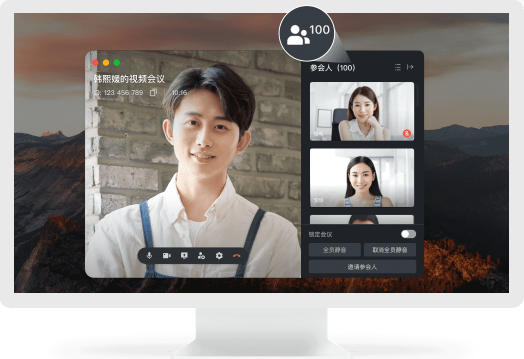
飞书会议室for Mac使用说明
1.无线投屏
打开 电脑版飞书 > 点击搜索框右侧的 + > 会议室投屏 > 选择需要投屏的内容。
1.1 超声波投屏
若企业在管理后台开启了超声波投屏功能,则无线投屏将采用超声波自动发现并匹配会议室设备。
若超声波识别成功,电脑端飞书将弹出二次确认窗口,以确认匹配到了目标会议室,点击 确定 即可开始投屏,点击 取消 则会终止当前投屏流程。
注:超声波投屏功能以及飞书会议室投屏二次确认功能均默认开启,如需关闭请参考 设置飞书会议室;飞书投屏盒子不支持超声波发现并自动匹配会议室设备。
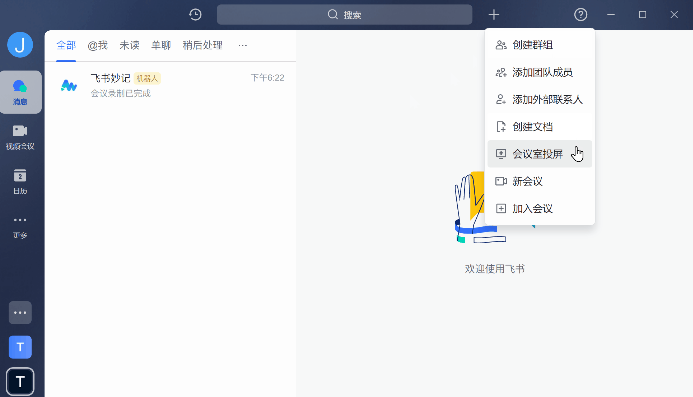
1.2 投屏码和会议 ID 投屏
若超声波匹配到的会议室不是目标会议室,点击 请输入投屏码或会议 ID 即可跳转到对应窗口,输入 6 位字母投屏码或 9 位数字会议 ID 后即可开始投屏。

若企业关闭了超声波投屏功能或超声波匹配失败,电脑端飞书将自动弹出输入会议室投屏码或会议ID的窗口,输入 6 位字母投屏码或 9 位数字会议 ID 即可开始内容共享。
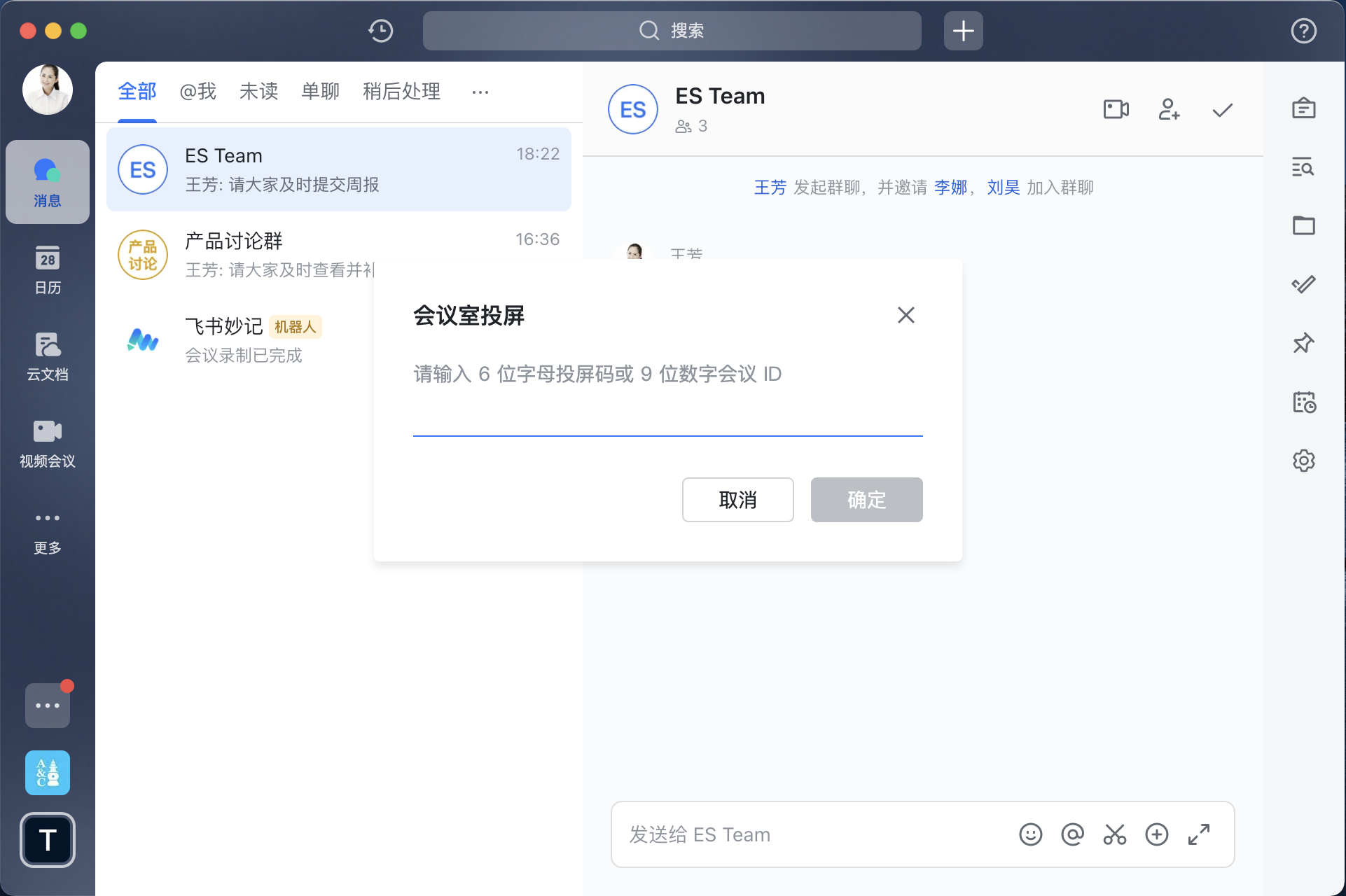
•会前,你可以在会议室屏幕左上角看到投屏码,也可以点击控制器上的 投屏 查看投屏码:
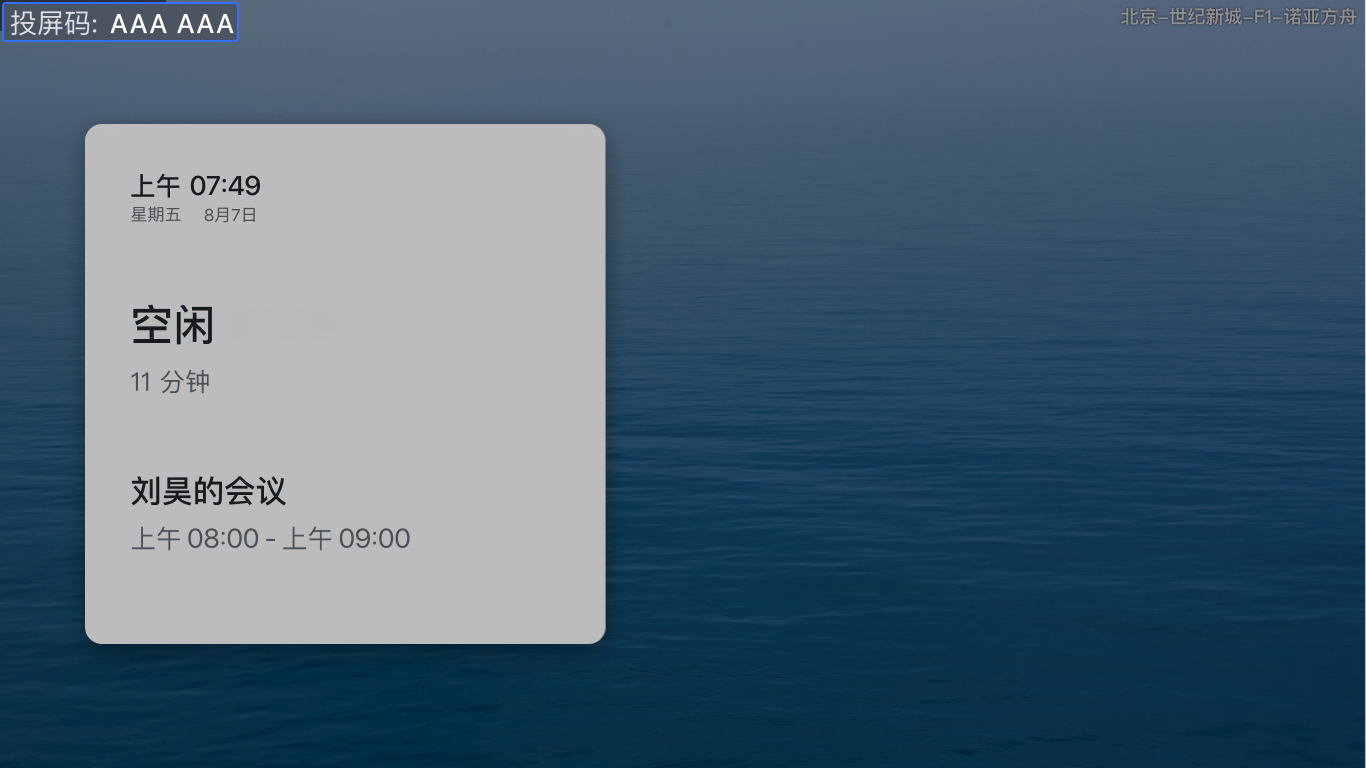
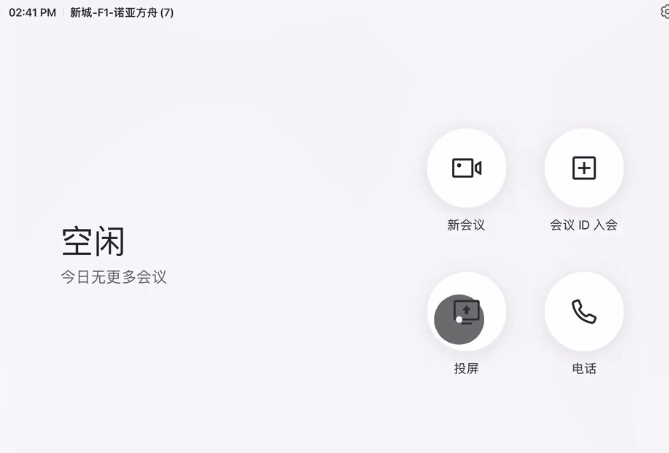
•会中,你可以在会议室屏幕左上角看到会议 ID,也可以在控制器上找到会议 ID 和投屏码。
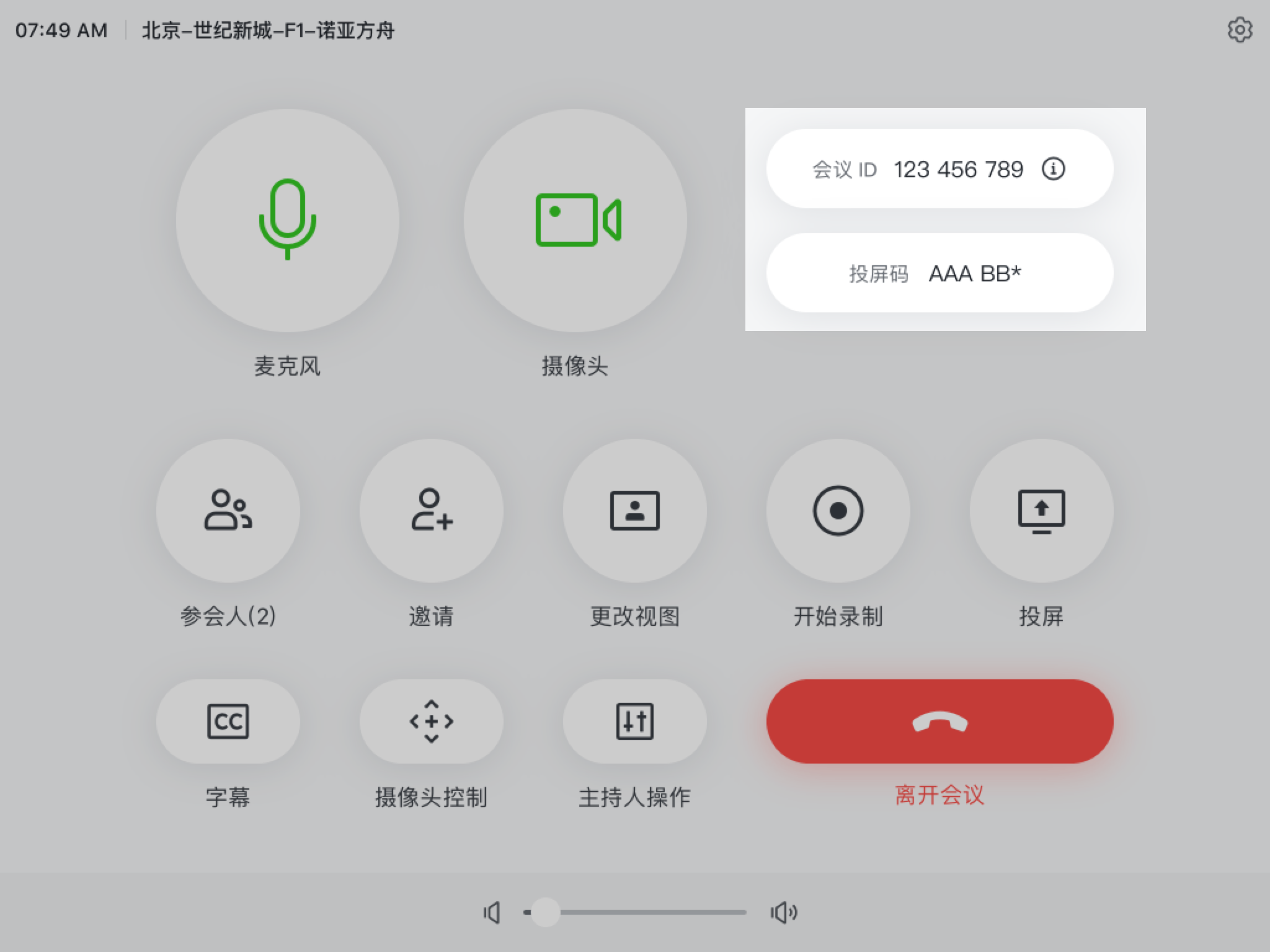
2.有线投屏
当飞书会议室部署有线投屏时,会议室桌面上会预留一根高清视频线缆,将线缆连接至电脑的显示输出接口(根据电脑接口不同需要相应的转接头),连接后即可将共享内容投屏至会议室屏幕上。
飞书会议室for Mac更新日志
将bug扫地出门进行到底
优化用户反馈的问题,提升细节体验
番茄下载站小编推荐:
飞书会议室for Mac专业、操作简单、功能强大,软件届的翘楚之一,欢迎大家下载,本站还提供{recommendWords}等供您下载。